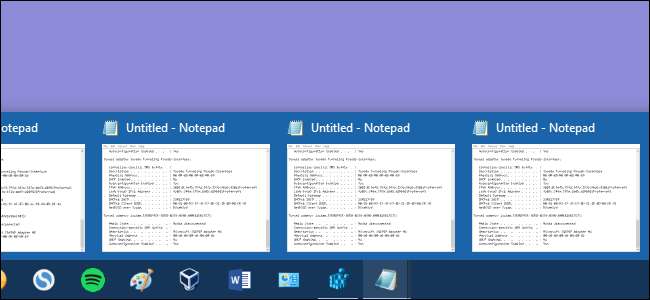
Desde o Windows 7, os aplicativos com várias janelas abertas são combinados em um único botão da barra de tarefas. Passar o mouse sobre o botão exibe uma miniatura ao vivo de cada janela e você pode clicar na janela com a qual deseja trabalhar.
Se você alterna rotineiramente entre aplicativos com janelas abertas, isso pode ser um pouco complicado. Você pode manter a tecla Ctrl pressionada enquanto clica em um botão da barra de tarefas para ver a última janela ativa - e, em seguida, continuar clicando com a tecla Ctrl pressionada para percorrer cada uma das janelas abertas do aplicativo - mas isso geralmente permite apenas que você visualize a janela em vez de torná-la ativa . Se você estiver disposto a fazer uma edição leve no Registro, faça-o de forma que clicar em um botão da barra de tarefas sempre abra a última janela ativa - nenhuma tecla Ctrl necessária.
Faça com que os botões da barra de tarefas abram a última janela ativa editando o registro manualmente
Para fazer com que os botões da barra de tarefas abram a última janela ativa, você só precisa fazer um ajuste em uma configuração no Registro do Windows. Isso funciona em PCs com Windows 7, 8 ou 10.
Aviso padrão: o Editor do Registro é uma ferramenta poderosa e seu uso indevido pode tornar o sistema instável ou até inoperante. Este é um hack muito simples e contanto que você siga as instruções, você não deve ter problemas. Dito isso, se você nunca trabalhou com isso antes, considere ler sobre como usar o Editor do Registro antes de começar. E definitivamente fazer backup do registro (e seu computador !) antes de fazer alterações.
RELACIONADOS: Aprendendo a usar o Editor do Registro como um profissional
Abra o Editor do Registro pressionando Iniciar e digitando “regedit”. Pressione Enter para abrir o Editor do Registro e dar permissão para fazer alterações em seu PC.
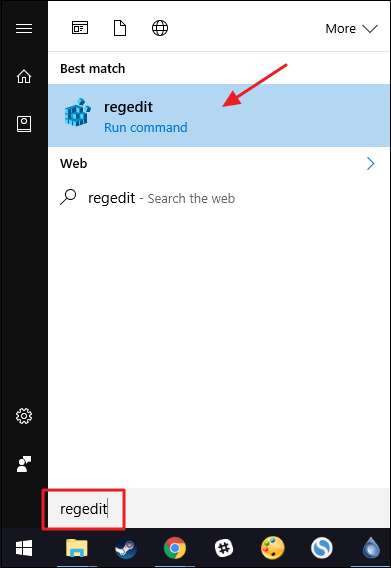
No Editor do Registro, use a barra lateral esquerda para navegar até a seguinte chave:
HKEY_CURRENT_USER \ Software \ Microsoft \ Windows \ CurrentVersion \ Explorer \ Advanced
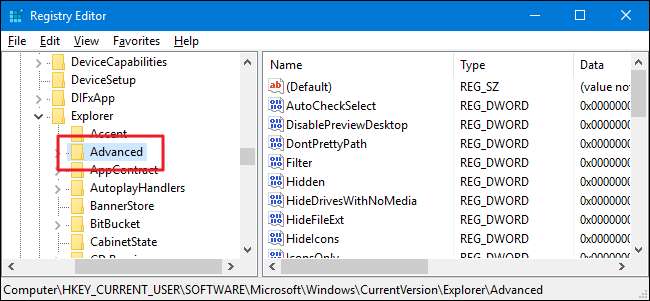
Em seguida, você criará um novo valor dentro do
Advanced
chave. Clique com o botão direito no
Advanced
e escolha Novo> Valor DWORD (32 bits). Nomeie o novo valor “LastActiveClick”.
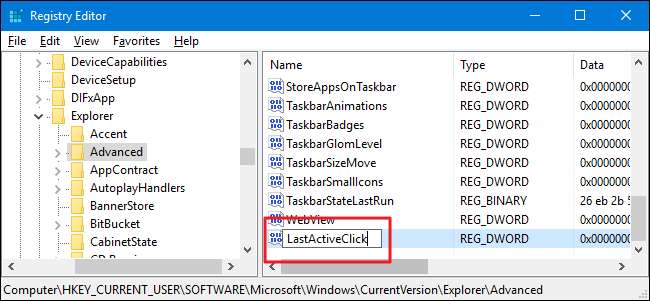
Clique duas vezes no novo
LastActiveClick
valor para abrir sua janela de propriedades. Altere o valor de 0 para 1 na caixa “Dados do valor” e clique em “OK”.
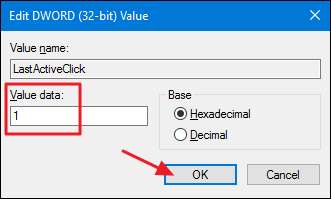
Agora você pode sair do Editor do Registro. Você precisará sair e entrar novamente (ou reiniciar o PC) para que as alterações ocorram. Você pode testá-lo simplesmente abrindo qualquer aplicativo e várias janelas. Ative uma janela de um aplicativo diferente e clique no botão da barra de tarefas do aplicativo original. Ele deve abrir a última janela em que você trabalhou nesse aplicativo. Para reverter as alterações, basta voltar ao Registro e alterar o
LastActiveClick
valor de volta para 0 - ou exclua o valor inteiramente - e saia e volte para o Windows.
Baixe Nossos Hacks de Registro de Um Clique
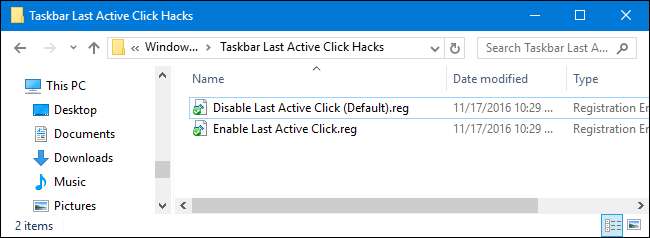
Se você não quiser mergulhar no Registro, criamos alguns hacks de registro que você pode usar. O hack “Habilitar último clique ativo” cria o
LastActiveClick
valor e o define como 1. O hack “Desativar último clique ativo (padrão)” remove o valor do seu registro, restaurando o comportamento padrão. Ambos os hacks estão incluídos no seguinte arquivo ZIP. Clique duas vezes naquele que deseja usar e clique nas solicitações. Depois de aplicar o hack desejado, saia e volte ao Windows ou reinicie o computador.
Hacks de último clique ativo da barra de tarefas
RELACIONADOS: Como fazer seus próprios hacks de registro do Windows
Esses hacks são realmente apenas
Advanced
chave, reduzida ao
LastActiveClick
valor sobre o qual falamos na seção anterior e, em seguida, exportamos para um arquivo .REG. E se você gosta de mexer no Registro, vale a pena dedicar um tempo para aprender
como fazer seus próprios hacks de registro
.







